Con la difusión de los modelos de inteligencia artificial, muchas empresas de tecnología importantes buscan crear un modelo personalizado que las distinga, y Microsoft no se diferencia de otras en este sentido. Llama a su modelo de IA “Copilot” y es posible que ya lo haya visto en Windows 11 o en Microsoft Office. Pero, ¿qué es Copilot y qué se puede hacer con él?
Microsoft Copilot ofrece una experiencia única y emocionante para los usuarios de Windows. Copilot es uno de los modelos recientes introducidos por Microsoft para mejorar la productividad del usuario y facilitar su interacción con el sistema. En este contexto, este artículo viene a ser una guía completa sobre Microsoft Copilot, donde revelaremos sus detalles y cómo usarlo de manera eficiente en el entorno Windows. Verificar Cómo utilizar Microsoft Edge Copilot para encontrar las mejores ofertas de compras navideñas.
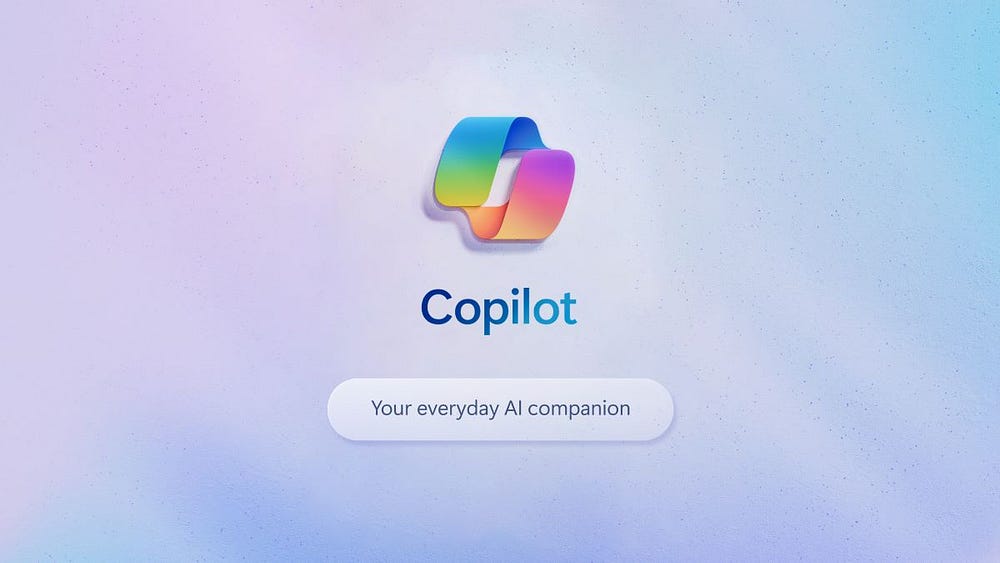
¿Qué es el copiloto de Microsoft?
Microsoft Copilot es un asistente basado en inteligencia artificial que Microsoft implementa en sus sistemas operativos y aplicaciones. Copilot funcionará de manera diferente y realizará diferentes tareas según la aplicación en la que lo invoque.
Si le habla a través de un navegador, funciona de manera similar a ChatGPT. Si lo invoca dentro de Windows 11, puede usarlo para alternar el modo oscuro o iniciar una sesión de actividad. Si abre Copilot a través de Microsoft Edge, puede pedirle que resuma la página en la que se encuentra actualmente.
También encontrará Copilot dentro de las aplicaciones de Microsoft Office. Copilot en Word te permite crear borradores con IA; En PowerPoint, puedes pedirle que resuma tu presentación o agregue diapositivas.
Cómo acceder a Microsoft Copilot
El acceso a Microsoft Copilot varía según la aplicación en la que desee utilizarlo. Le mostraremos cómo acceder a Microsoft Copilot en todos los formatos disponibles.
Cómo abrir Microsoft Copilot en Windows 11
Si está utilizando Windows 11, puede acceder a Copilot mediante una tecla de acceso rápido. Sin embargo, antes de hacer esto, asegúrese de que su sistema operativo esté actualizado a Windows 11 23H2 o cualquier versión posterior. Aprenda a comprobar Versión de Windows 11 Actualízalo si no estás seguro.
Una vez que Windows 11 23H2 esté instalado, puede abrir Copilot presionando... Win + C O haciendo clic en el icono de Copilot en la barra de tareas.
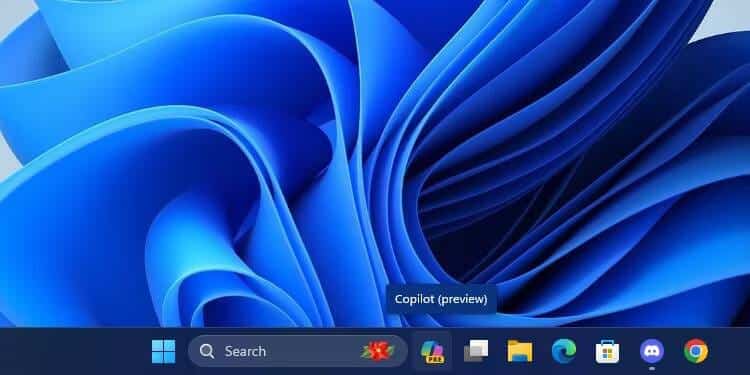
Si no lo ve, haga clic derecho en la barra de tareas, haga clic en Configuración de la barra de tareas y luego habilite el interruptor junto a Copilot.
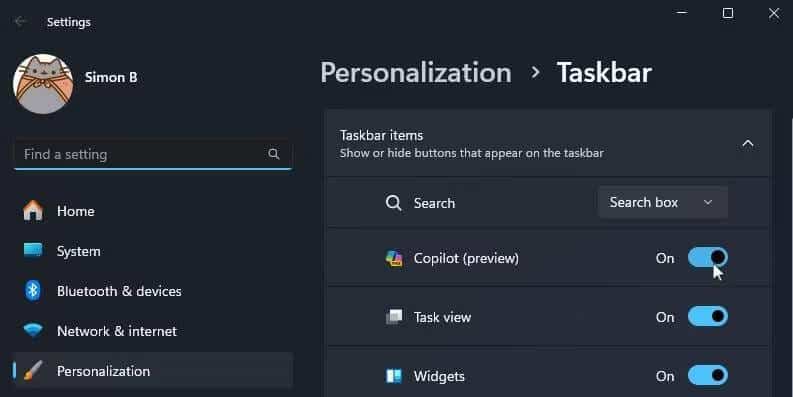
Cómo abrir Microsoft Copilot en Edge
Si no estás usando Windows 11, aún puedes usar Copilot a través de Microsoft Edge. Abra Edge, luego busque la barra lateral a la derecha. Haga clic en el icono de Copiloto; Estará justo en la cima. Si no lo encuentras, también puedes usar un atajo de teclado. Ctrl + Mayús + punto.
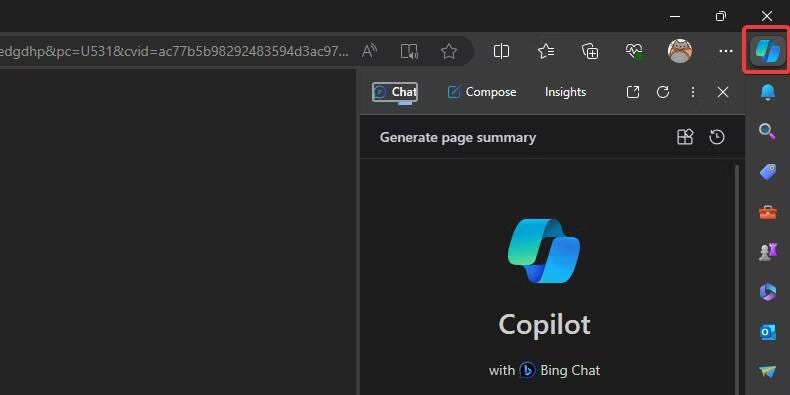
Cómo desbloquear Microsoft Copilot a través de la web
Si no tiene acceso a Windows 11 o Edge, aún puede usar Copilot en la web. Simplemente dirígete al sitio web copiloto.microsoft.com Y estarás listo para empezar a aprovechar su creatividad.
Notarás que si vas a Bing e intentas abrir Bing Chat, Copilot se abrirá en su lugar porque Microsoft cambió el nombre de Bing Chat a Copilot. Debería funcionar de la misma forma que el modelo anterior.
Cómo abrir Microsoft Copilot en Microsoft 365 (Office)
Abrir Copilot en Microsoft 365 depende de la aplicación que esté usando. Sin embargo, necesitas una suscripción. Microsoft 365 Activo hasta que Copilot funcione.
Algunas aplicaciones abrirán el formulario Copilot una vez que lo inicie. Por ejemplo, si abre un nuevo documento en Word, Copilot aparecerá y le preguntará si desea crear un borrador. En otras aplicaciones, debes expulsarlo presionando su icono en la barra.
¿Qué modos de conversación están disponibles para Copilot?
Cuando abre Copilot en una aplicación que no sea Office, le preguntará en qué estilo de conversación desea que Copilot hable. Elegir la opción correcta depende del tipo de respuesta que quieras que te dé Copilot:
- más preciso: Esta configuración hace que Copilot sea muy “estricto” con su tono. Hablará de manera muy profesional y clara sin ser demasiado conversador. Cuando le pedí a Copilot que me enseñara sobre los gatos en esta situación, me dio todos los detalles en una lista clara.
- Más equilibrado: Esta configuración hace que Copilot sea un poco más “amigable”, pero aún así proporcionará datos claros y concisos. Cuando se le pidió que me enseñara sobre los gatos en modo equilibrado, Copilot enumeró algunos datos científicos y luego agregó un montón de datos divertidos al final.
- Más creatividad: Esto hace que Copilot sea más creativo y le permite hablar más libremente que en otros modos. Cuando le pedí que me enseñara sobre los gatos, me contó los datos básicos y luego me dijo que pensaba que los gatos eran “animales maravillosos” y que los humanos deberían cuidarlos mejor.
El estilo conversacional no afecta la calidad de la información que Copilot le proporciona, así que siéntase libre de elegir el estilo que más le convenga. Verificar Métodos para la prevención de alucinaciones en modelos de inteligencia artificial.
Cómo utilizar Microsoft Copiloto
Ahora que tienes Copilot en la aplicación que te encanta, es hora de ver qué puedes hacer con ella.
Investiga un poco usando Copilot
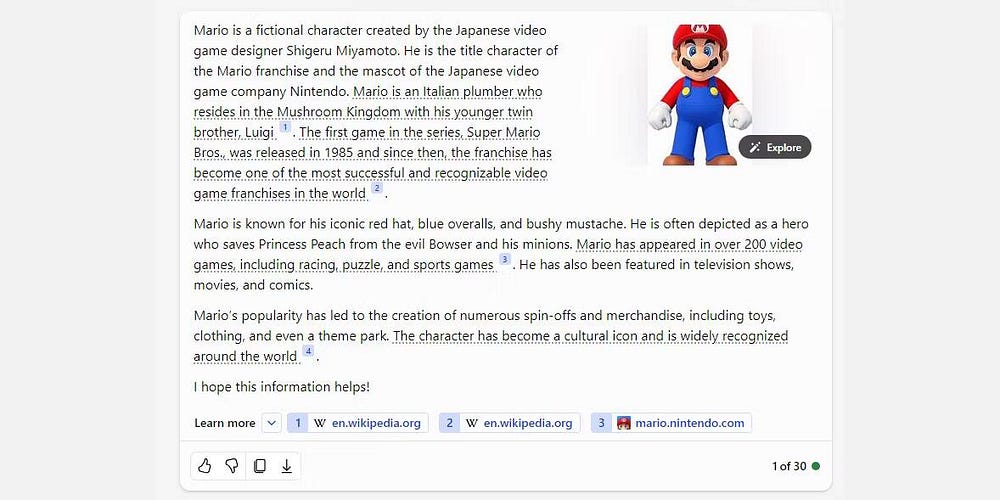
Lo que me gusta de Copilot en comparación con otros modelos de IA es lo bien que cita sus fuentes. Siempre es bueno ver un chatbot de IA explicando de dónde obtiene su conocimiento, pero también le permite hacer un seguimiento de esas citas cuando realiza una investigación.
Si desea leer sobre un tema específico, pregúntele a Copilot al respecto. Mientras discute el tema dado, comenzará a subrayar algunos de sus datos y agregará una fuente para esa información en la parte inferior. Luego puede seguir estos enlaces y utilizar las mismas fuentes en su propia investigación.
Generando imágenes usando DALL-E 3
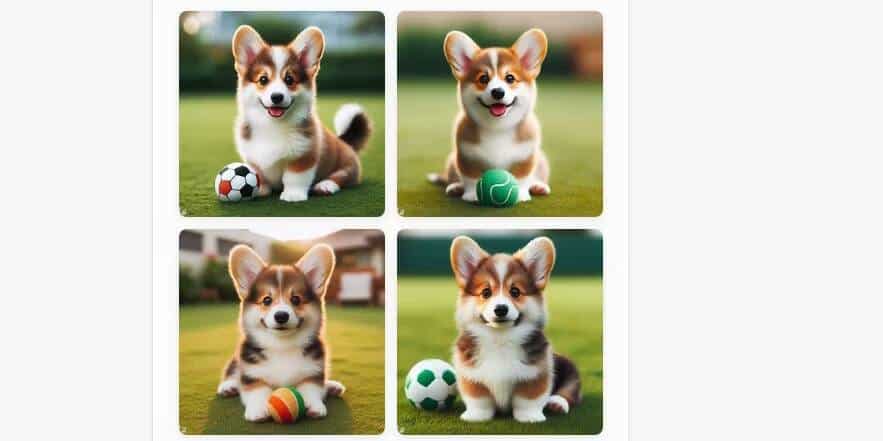
Si quieres crear imágenes gratis, Copilot es una excelente opción. Copilot es compatible con el potente generador de imágenes DALL-E 3; Sólo pídele que te dibuje algo. Si no está satisfecho con el resultado, puede seguir a Copilot a través de más indicaciones para obtener la mejor imagen posible.
Verificar Cómo usar DALL-E 3 en Copilot (anteriormente Bing) para mayor información.
Utilice Copilot para escribir código
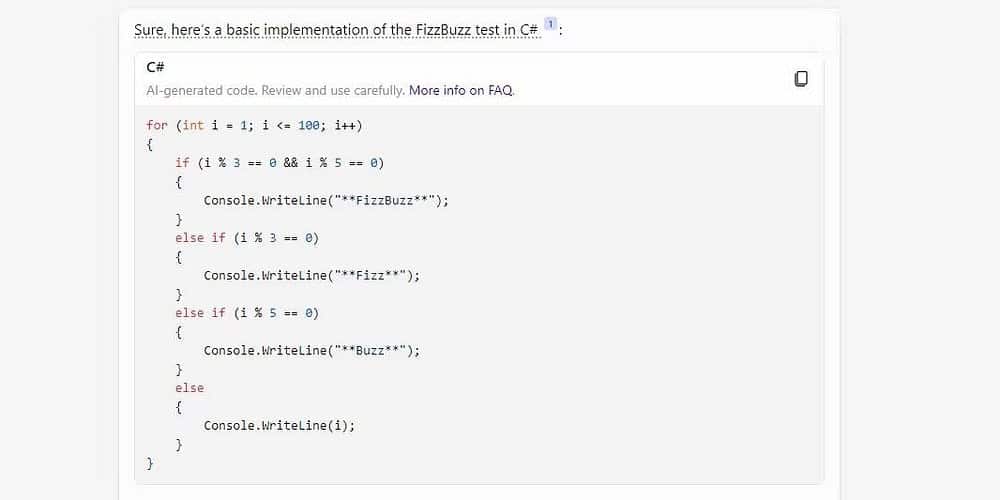
Si está atrapado en su próximo proyecto de programación, ¿por qué no deja que Copilot pruebe sus capacidades? Puedes preguntarle cómo programar algo, o puedes darle algún código que hayas escrito y preguntarle por qué no funciona. Es compatible con todos los principales lenguajes de programación, así que prueba Copilot si tienes dificultades para programar algo. Verificar Alternativas avanzadas de ChatGPT que proporcionan secuencias de comandos de aplicaciones automatizadas.
Utilice la integración de Copilot con Microsoft Office
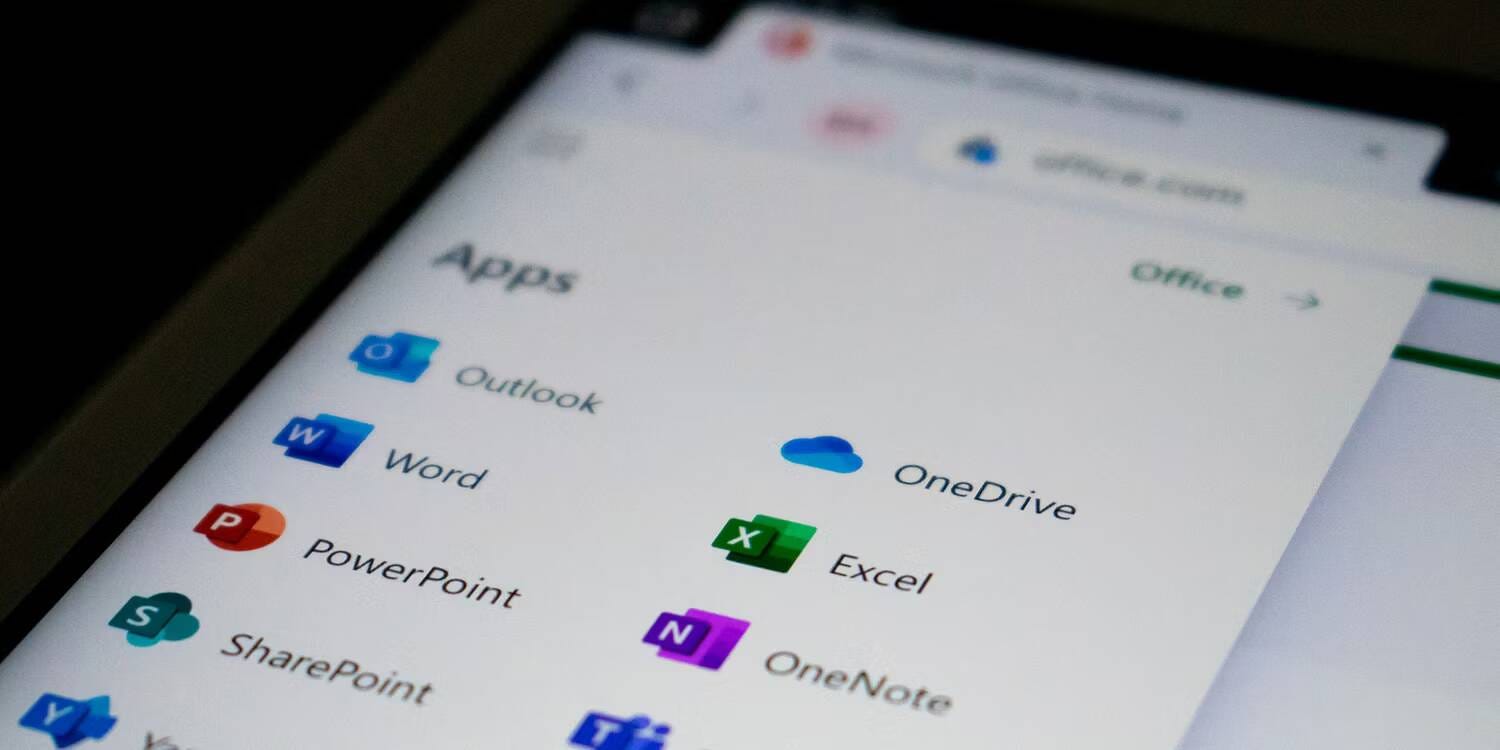
Si está utilizando Copilot en Microsoft Office, hay varias acciones que puede probar según la aplicación que tenga abierta:
- : Copilot puede crear un primer borrador según el mensaje. Con Microsoft Graph en segundo plano, Copilot puede incrustar contenido de documentos colaborativos en toda la organización. También puede editar el documento para que parezca profesional o informal.
- Microsoft Excel: Copilot puede trabajar con indicaciones en lenguaje natural para proporcionar respuestas que antes requerían funciones complejas. Puede pedirle que le muestre diferentes visualizaciones, proyecciones y recomendaciones sin cambiar la hoja de cálculo.
- microsoft PowerPoint: Copilot puede utilizar su esquema o documento de Word y crear automáticamente una presentación de diapositivas. Con comandos básicos, puedes simplificar presentaciones más largas.
- microsoft Outlook: Además de responder rápidamente a correos electrónicos de rutina, Copilot puede extraer discusiones de hilos de correo electrónico y contenido en Microsoft 365. Copilot también le permitirá establecer el tono y la duración de las respuestas que prefiera.
- Microsoft Teams: Copilot puede establecer agendas y horarios de reuniones. Pero también es un tomador de decisiones eficaz, ya que el chatbot puede enumerar los pros y los contras de cualquier discusión y sugerir los próximos pasos.
- Chat de negocios: Este nuevo servicio aprovecha su calendario, correos electrónicos, chats, documentos, reuniones y contactos. Puede mejorar su colaboración utilizando Copilot como una solución de ventana para sus consultas sobre proyectos y planes.
Si utiliza alguna de estas aplicaciones en su negocio, pruebe Copilot y vea qué puede hacer por usted. Puedes ver ahora Las mejores herramientas de IA para investigadores y educadores.







